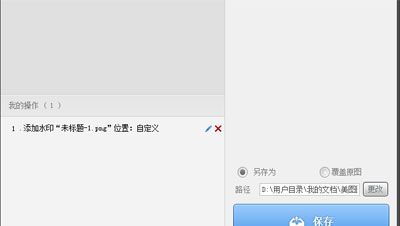美图秀秀中添加水印的图文讲解
小伙伴们你们知道怎么在美图秀秀中添加水印吗?今天小编很乐意与大家分享美图秀秀中添加水印的图文讲解,感兴趣的可以来了解了解哦。

1、首先打开美图秀秀,点击批处理,这时候软件会提示是否下载批处理这个功能,确定让它下载就行。
2、下载好后就会自动的弹出美图秀秀批处理窗口,无需你自行启动。
3、首先点击右边添加图片,你可以直接先将要处理的图片统一放入到一个文件夹中,然后选择添加文件夹即可;也可以单独只添加一张,对处理结果没有任何影响。

4、接着就是添加水印,有两种选择,【水印】是添加图片形式的水印;【文字】就是单独的文字水印,拿图片水印为例子。
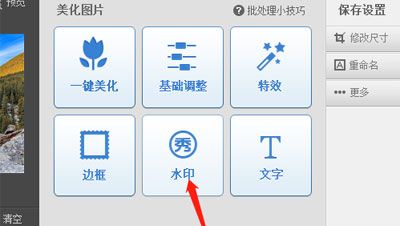
5、首先导入水印,推荐的水印图片格式是支持透明背景的PNG格式,添加后调整水印的位置,大小以及透明度,想要将水印粗暴的铺满,可以在位置一览中选择平铺。
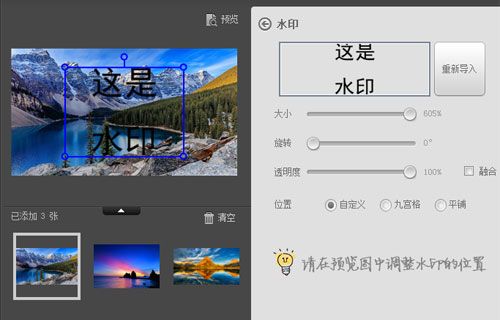
6、最后点击确定,如果你还想添加其他水印,请再次重复4和5操作。你可以在下方的操作步骤中编辑或者删除你之前添加水印
7、最后设置好保存位置,点击保存即可。当然了你在保存的之前还可以进行格式转换。